萬盛學電腦網 >> 手機技巧 >> iphone5s靜態ip設置教程:iphone5s靜態ip怎麼設置步驟詳解
iphone5s靜態ip設置教程:iphone5s靜態ip怎麼設置步驟詳解
下文演示的是iphone5s靜態ip設置教程,有機友不知道iphone5s靜態ip怎麼設置,下文的步驟很詳細哦~如果你正在發愁不知道如何操作的話,可以按照下文步驟操作,希望對大家有所幫助。
第一步、點擊iPhone5S的“設置”--“無線局域網”。
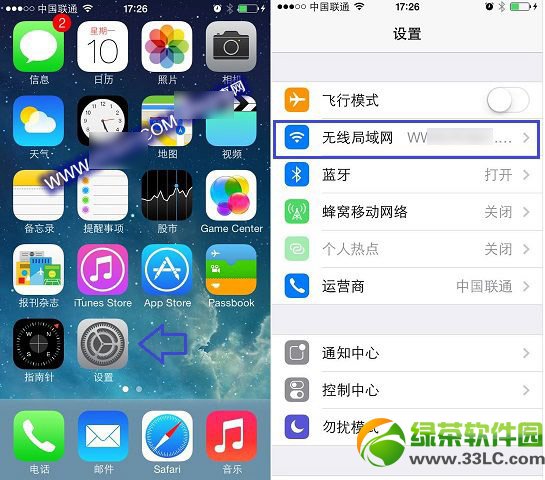
第二步、在“無線局域網”設置界面,點擊我們連接到的無線Wifi網絡名稱後面的i標志,之後即可進入iPhone5S的IP地址設置界面。
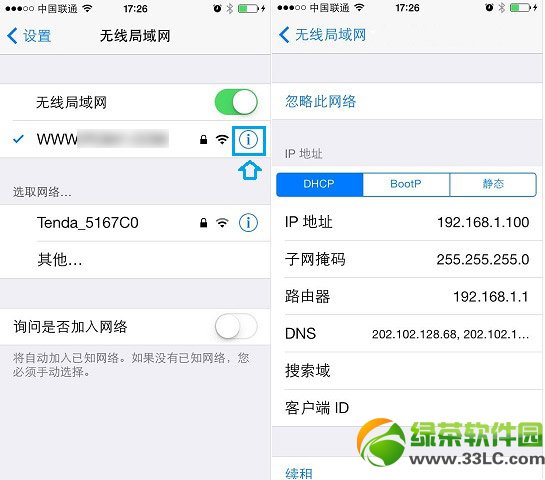
上面右圖部分所示的DHCP下為iPhone5s手機自動獲取到的IP地址、子網掩碼、路由器地址、以及DNS地址等,這些我們要先記下來,可以用筆記一下,等下設置靜態IP地址的時候需要用到。
第三步、切換到“靜態”選項卡,這裡就是iPhone5S設置靜態IP地址的地方,我們可以更改IP地址,比如綠茶小編把之前自動獲取到的192.168.1.100改成192.68.1.66,下面的則可以照抄前面的即可。
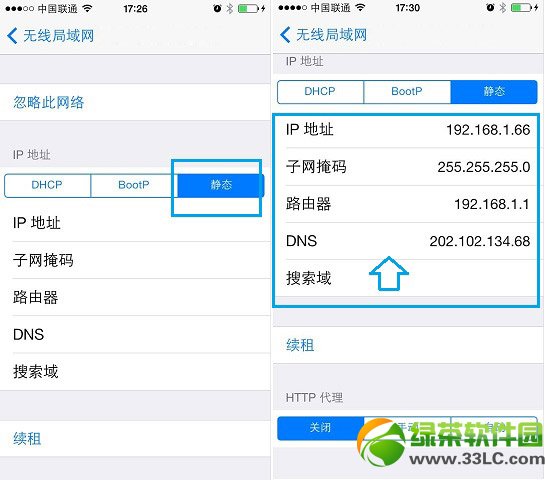
綠茶小編提醒:這裡的IP地址一欄就是我們可以更改的靜態IP地址,除了不可以填寫192.68.1.1外,其他的192.168.1.2-192.168.1.154之間的任意數值均可,當需要注意的是,如果WiFi網絡內有多個用戶,請記住每個用戶的靜態IP地址都要設置成不同,否則會引起IP地址沖突,導致無法上網。
綠茶小編猜你還喜歡:
蘋果5s怎麼設置鈴聲?蘋果iphone5s設置自定義鈴聲教程
iphone5s怎麼設置指紋解鎖?iPhone5s設置指紋識別視頻教程
手機技巧排行
智能手機推薦
相關文章
copyright © 萬盛學電腦網 all rights reserved



